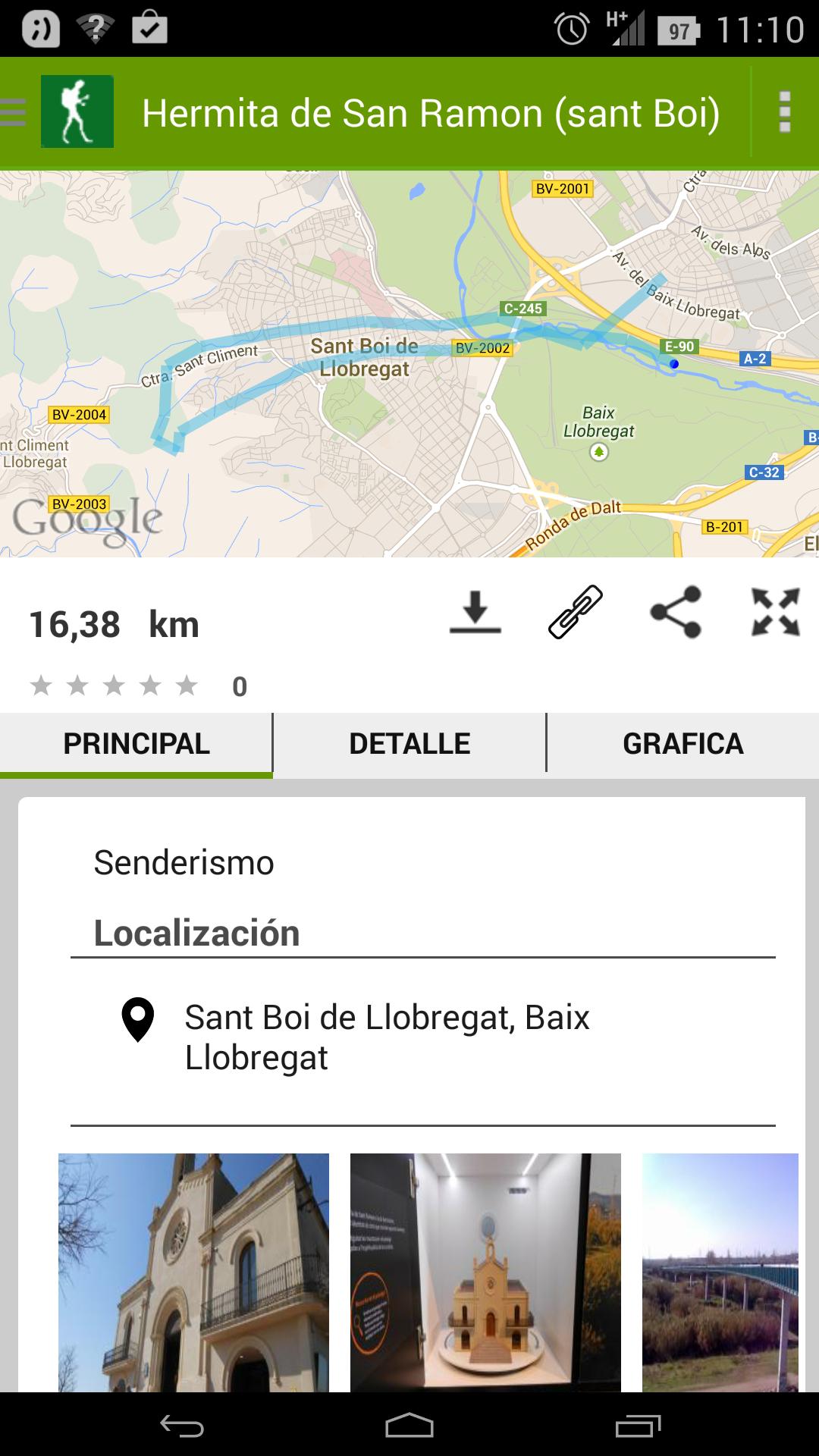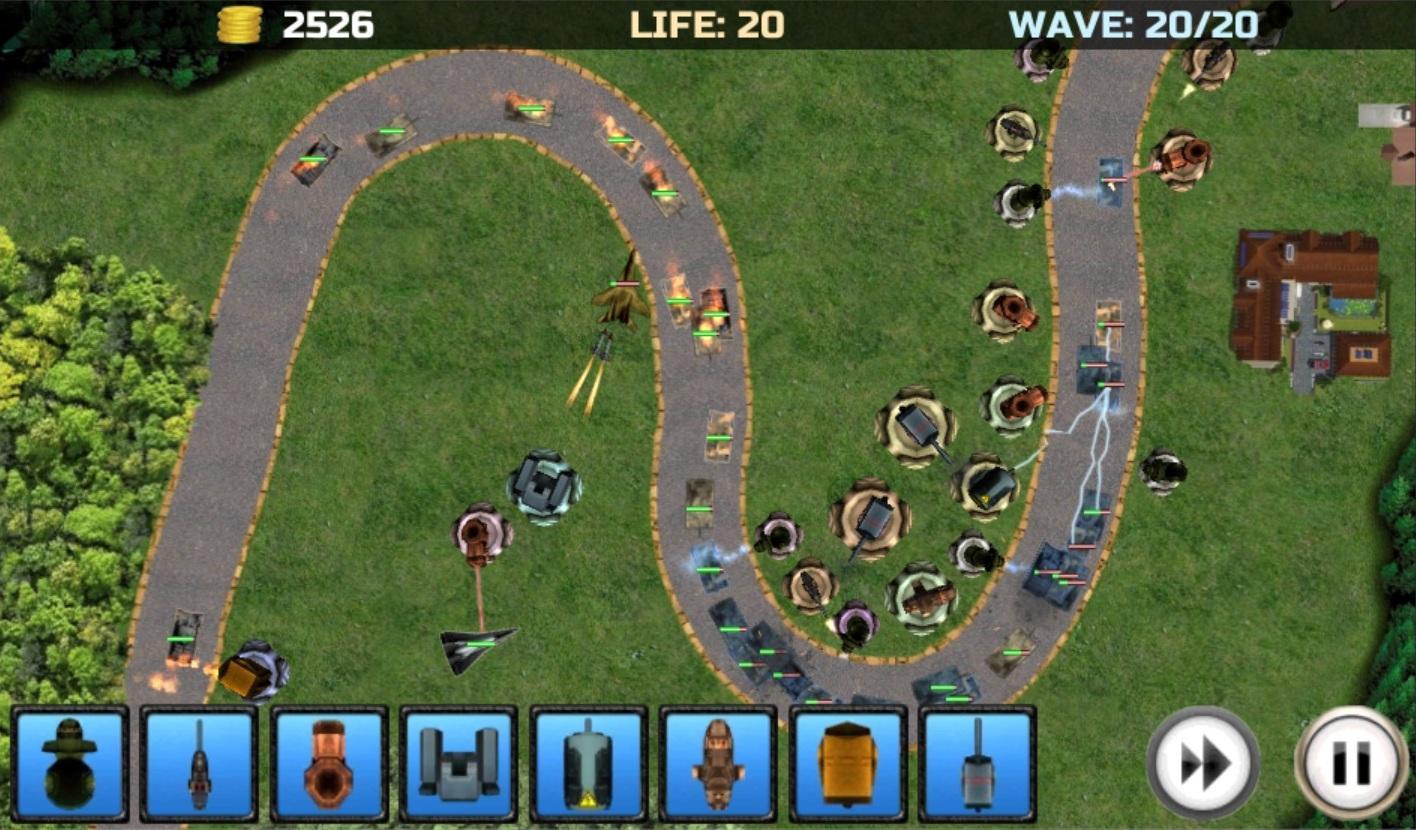Offline
Offline

Imprimez directement à partir de votre appareil Android sans utiliser de service cloud!
LocalPrint vous permet d'imprimer à partir de votre appareil Android sans utiliser de service cloud! Toutes les données restent tout le temps dans votre réseau local.
Pour des raisons techniques, cette application ne peut pas fonctionner sur toutes les imprimantes (voir ci-dessous). Si votre imprimante n'est pas prise en charge, une mauvaise critique n'a pas beaucoup de sens.
Sur les versions Android> 4.4 (KitKat), vous devez démarrer le service d'impression manuellement après l'installation. Démarrez simplement l'application, appuyez sur l'icône "Paramètres du service" et définissez "zenofx.com LocalPrint " sur "ON".
Sur les versions Android> 4.4 (KitKat), LocalPrint s'intègre en douceur dans le menu d'impression. Sur les anciennes versions d'Android, veuillez utiliser la fonctionnalité "Partager" offerte par de nombreuses applications et choisir " LocalPrint ". LocalPrint apporte également son propre navigateur de fichiers.
• Quelles imprimantes sont prises en charge?
La plupart des imprimantes modernes avec l'une des caractéristiques suivantes sont soutenues:
• Primantes capables d'impression PDF. Cela s'applique à la plupart des imprimantes de bureau (par exemple par HP) et la plupart des imprimantes laser AirPrint.
• Primantes capables d'impression JPEG ou PNG. Cela s'applique à la plupart des imprimantes laser à domicile (par exemple la série Samsung CLX) et des imprimantes à jet d'encre plus coûteuses (par exemple par Epson ou Canon).
• Primantes partagées par un Mac
Actuellement, les imprimantes à jet d'encre les plus bon marché ne sont pas prises en charge, car elles utilisent un format d'impression propriétaire et sans papiers. Ces imprimantes sont grisées dans le menu de l'imprimante. Si vous avez besoin d'utiliser l'une de ces imprimantes, nous recommandons notre solution d'impression cloud. Veuillez rechercher "Printbot" sur Google Play.
• Après avoir installé l'application, il n'apparaît pas dans le menu d'impression KitKat (par exemple du navigateur)?
Sur Android 4.4 (KitKat), vous devez démarrer le service d'impression manuellement après l'installation. Démarrez simplement l'application, utilisez "Paramètres de service" dans le menu et définissez "zenofx.com LocalPrint " sur "ON".
• L'application trouve mon imprimante, mais elle est grisée?
Cela signifie que votre imprimante n'est pas prise en charge. Votre imprimante n'imprime pas l'un des formats pris en charge par LocalPrint .
• Comment puis-je retirer le filigrane de la page imprimée?
Commencez simplement l'application LocalPrint et choisissez "Retirer le filigrane" dans le menu. Une fois que vous avez acheté " LocalPrint Pro", le filigrane a disparu. Il s'agit d'un paiement unique, pas de frais mensuels ou similaires.
• Pourquoi l'application a-t-elle besoin de l'autorisation de se connecter à Internet?
Malheureusement, Android ne se distingue pas entre les connexions LAN et Internet. Nous avons donc besoin de cette autorisation pour nous connecter à votre imprimante sur votre réseau. LocalPrint n'appelle jamais un serveur sur Internet.
• Pourquoi Android met-il avertir les documents passant "un ou plusieurs serveurs"?
Android ne sait pas comment fonctionne LocalPrint .
Obtenez des primogems gratuits, Mora, de l'expérience, et plus encore avec ces codes d'impact Genshin de novembre 2024, 5.1 codes en direct et découvrez comment échanger les codes actifs.
Si vous vous ennuyez de jouer à la version vanille de Metaphor Refantazio, vous pouvez consulter ces cinq mods.
Vous êtes aux prises avec vos soumissions pour l'événement Haunt de Roblox en 2024? Consultez notre guide sur l'utilisation de la robe pour impressionner pour créer vos captures!
Notre procédure pas à pas pour Dragon Age: The Veilguard avec quelques conseils et astuces pratiques, avec des guides pour les puzzles, les boss, les compagnons, l'équipement, la romance et plus encore!
Quelle faction devez-vous choisir à l'âge du dragon: le Veilguard?
Vous cherchez des ressources bonus dans Sea of Conquest: Pirate War? Nous vous avons couvert de ces codes pour les derniers cadeaux de mer.
Sur notre site Web, vous pouvez facilement télécharger la dernière version de LocalPrint! Aucune inscription ni SMS requis !